wifi密码如何查看密码 如何查看自己的wifi密码
更新时间:2023-09-12 14:31:36作者:jiang
wifi密码如何查看密码,在现代社会中Wi-Fi已经成为人们生活中不可或缺的一部分,有时候我们会忘记自己的Wi-Fi密码,这可能会给我们带来一些不便。如何查看自己的Wi-Fi密码呢?幸运的是有几种简单的方法可以帮助我们找回这个密码。本文将介绍一些常用的方法,帮助大家轻松获取自己的Wi-Fi密码。无论您是需要连接新设备还是与朋友共享网络,通过以下方法,您将能够快速找回并轻松管理自己的Wi-Fi密码。
方法如下:
1.按住快捷键Win+R,打开运行。输入control打开控制面板。
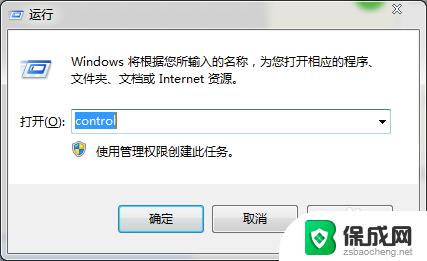
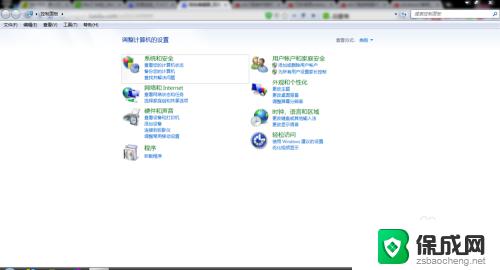
2.在控制面板中点击查看网络和internet,进入后点击:查看网络状态和任务。
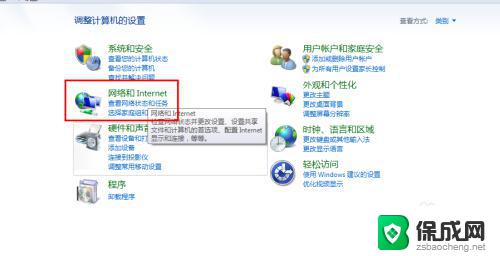
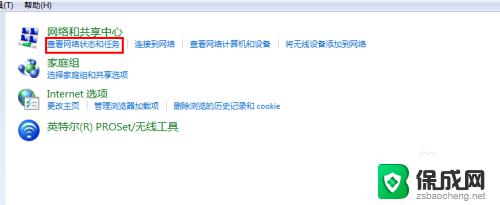
3.打开后找到自己链接的无线,单击打开无线状态面板。然后点击无线属性。
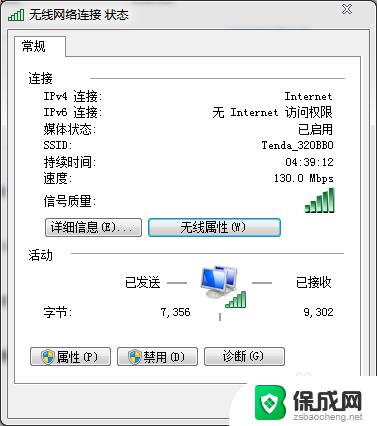
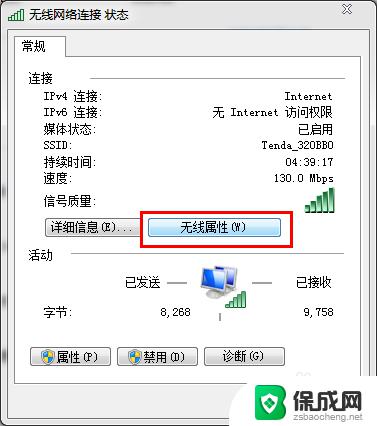
4.打开后切换到安全选项卡。
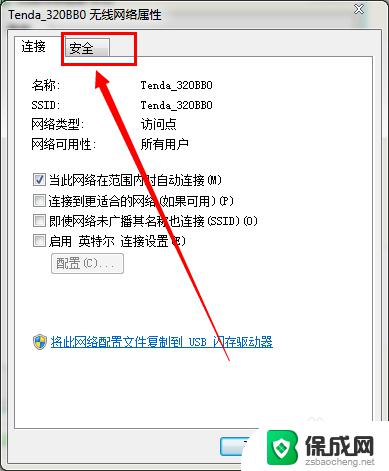
5.在下边的显示字符前边打勾,就可以看到无线的密码了。
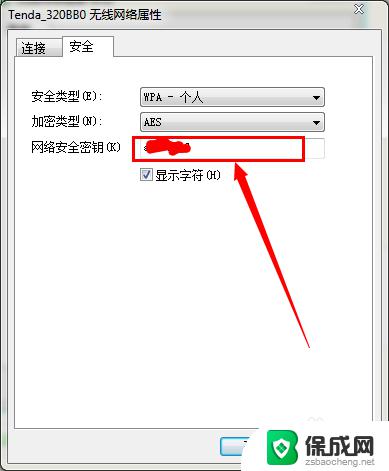
以上就是查看wifi密码的全部内容,如果你遇到了这种情况,你可以按照小编的步骤来解决,非常简单快速,一步到位。
wifi密码如何查看密码 如何查看自己的wifi密码相关教程
-
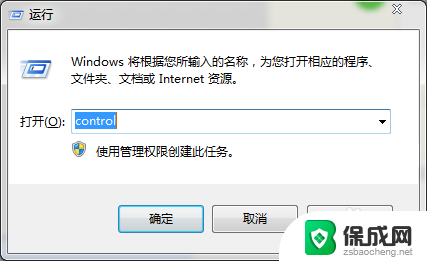 怎么看自己wifi的密码 如何查看自己的wifi密码
怎么看自己wifi的密码 如何查看自己的wifi密码2024-08-20
-
 查电脑wifi密码怎么查看 电脑连接wifi后如何查看WiFi密码
查电脑wifi密码怎么查看 电脑连接wifi后如何查看WiFi密码2024-08-17
-
 电脑怎么查看已连接的wifi密码 电脑上如何查看WIFI密码步骤
电脑怎么查看已连接的wifi密码 电脑上如何查看WIFI密码步骤2024-02-14
-
 怎么查手机连接的wifi密码 手机连接wifi忘记密码如何查看
怎么查手机连接的wifi密码 手机连接wifi忘记密码如何查看2024-05-03
-
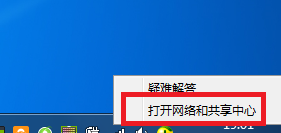 怎么电脑看wifi密码 电脑连接wifi后如何查看WiFi密码
怎么电脑看wifi密码 电脑连接wifi后如何查看WiFi密码2024-01-07
-
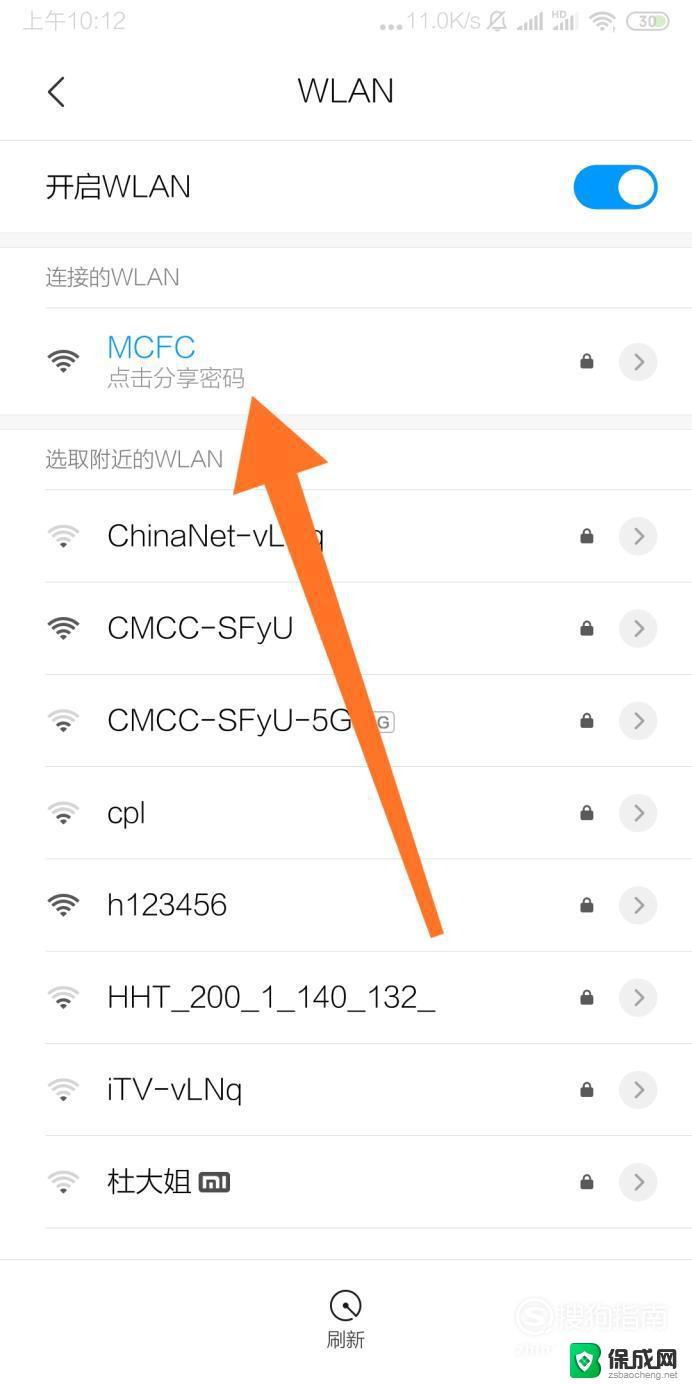 家里wlan密码忘了怎样查看密码 电脑如何查看WIFI密码
家里wlan密码忘了怎样查看密码 电脑如何查看WIFI密码2024-02-24
- 手机连上wifi如何查看wifi密码 手机连接wifi如何找回密码
- 怎么查看自己手机连接的wifi密码 连接wifi后在手机上看密码的方法
- 电脑怎么查看wi-fi密码 电脑连接WiFi后如何找到WiFi密码
- wifi万能钥匙连接过的密码在哪查看 WiFi万能钥匙如何查看其他人的WiFi密码
- 倒数日怎么设置在桌面 倒数日桌面显示方法
- 如何让windows电脑常亮 怎样让笔记本屏幕保持长时间亮着
- ie8浏览器如何兼容 IE浏览器兼容模式设置方法
- 笔记本电脑哪个键代表鼠标右键 用键盘代替鼠标右键的方法
- 电脑怎么连接有线打印机设备 电脑连接打印机的设置方法
- iphone怎么将视频设置动态壁纸 iPhone动态壁纸视频设置教程
电脑教程推荐